Como desativar o destaque de aplicativos instalados recentemente na tela de aplicativos do Windows 8.1
Assim como o Windows 7 e as iterações anteriores do Windows, o Windows 8.1 também destaca programas / aplicativos recém-instalados na tela Aplicativos. Ou seja, quando você instala um novo aplicativo, o Windows destaca o mesmo pelos próximos dias para que você possa identificá-lo facilmente.
Atualizar: este método parece não funcionar. Por favor, verifique e deixe-nos saber nos comentários.
Se você instalar vários aplicativos com muita frequência, a tela de aplicativos (visualização de aplicativos) terá vários programas em destaque. Felizmente, o recurso não é tão irritante quanto era no Windows 7, já que a cor usada para destacar os programas recém-instalados é uma versão mais clara da cor usada para o fundo da tela do Apps. Embora a maioria dos usuários ache esse recurso útil e o Windows 8.1 não adicione aplicativos recém-instalados à tela inicial, ao contrário do Windows 8, há vários usuários que querem impedir o Windows de destacar os programas recém-instalados.
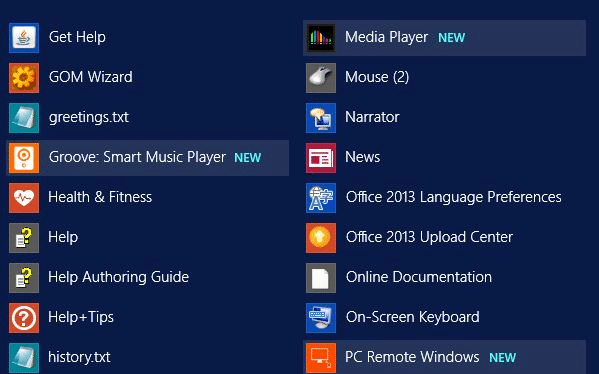
Como você sabe, no Windows 7 e em versões anteriores, podíamos navegar até as configurações do menu Iniciar para desativar o destaque de programas instalados recentemente. Infelizmente, a Microsoft removeu essa opção da barra de tarefas e das propriedades do menu Iniciar no Windows 8.1, e você não tem outra opção a não ser editar manualmente o Registro do Windows para impedir que o Windows destaque os programas recém-instalados.
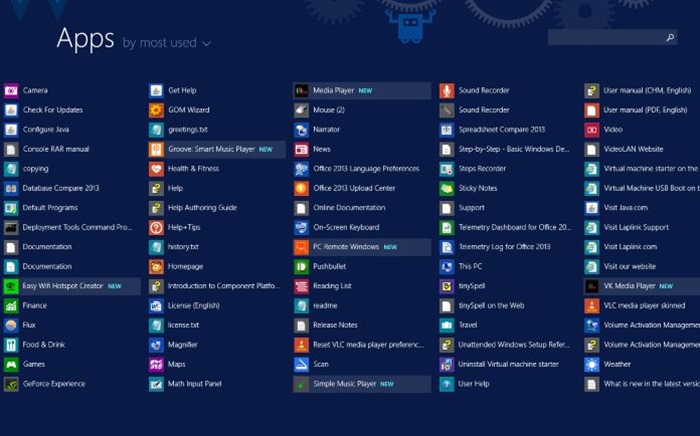
Pare de destacar aplicativos recém-instalados
Siga as instruções fornecidas abaixo para impedir que o Windows destaque os programas recém-instalados.
NOTA: Recomendamos que você crie um ponto de restauração do sistema manualmente antes de editar o Registro do Windows.
Etapa 1: Abra o Editor do Registro. Para fazer isso, pressione simultaneamente o logotipo do Windows e as teclas R no teclado, na caixa de diálogo Executar resultante, digite Regedit e pressione a tecla Enter. Clique no botão Sim quando vir o prompt do UAC para iniciar o Editor do Registro.

Etapa 2: navegue até a seguinte chave de registro:
HKEY_CURRENT_USER \\ Software \\ Microsoft \\ Windows \\ CurrentVersion \\ Explorer \\ Advanced
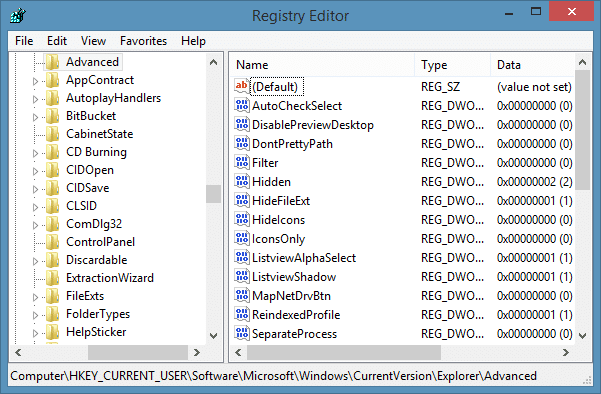
Etapa 3: no lado direito, crie um novo valor DWORD (32 bits) denominado “ Start_NotifyNewApps ” (sem aspas) e defina “ 0 ”(zero) como seu valor.

Etapa 4: saia do Editor do Registro e reinicie o PC para aplicar as alterações. É isso aí! De agora em diante, a tela de aplicativos não deve destacar os programas recém-instalados.

E se você estava procurando uma maneira de desativar esse recurso por meio da Política de Grupo, descobriu que essa opção não existe na Política de Grupo. Como remover o botão liga / desliga do guia da tela inicial do Windows 8.1 Update também pode ser do seu interesse.